cmdを使用してハードドライブのパーティションを非表示にする方法
多くの場合、ドライブを非表示にしたり、他のユーザーから公式ドキュメントをパーティション分割または保護したりします。このチュートリアルでは、サードパーティのソフトウェアを必要とせずに、cmdを使用してドライブを非表示にする方法を説明します。まあ、それは単に「diskpart」コマンドの助けを借りて行われます。手順は次のとおりです。

音楽は言語を知りません。宗教はありません。背景、カースト、色に関係なく、誰もが理解できる世界共通の言語です。それは魂のための食べ物です。Windows 10ラップトップで作業しているときでも、音楽なしでは生きていけません。そのため、新しいアプリを購入すると、すぐに自分のコンピューター用の音楽アプリを探し始めました。
利用できるオプションはかなりたくさんあり、この投稿でそれらすべてを見ていきます。記事の終わりまでに、あなたは勝者を得るでしょう、しかし、それぞれの個人が独特の必要性と好みを持っているので、あなたはどんなものでも行くことができます。投稿では、音楽プレーヤーと音楽ストリーミングアプリの両方について説明することに注意してください。さぁ、始めよう。
読む: スマートフォン向けの9つの最高の無料音楽ストリーミングアプリ
Windows10用の最高の音楽アプリ
1. Groove Music
Groove Musicは、すべてのWindows10コンピューターにプリインストールされているデフォルトの音楽プレーヤーアプリです。私はデフォルトのアプリのファンではありませんが、GrooveMusicは例外です。このアプリは、見栄えのするミニマリストデザインです。ライブラリからローカルの曲を再生したり、プレイリストを作成したり、曲をシャッフル/リピートしたりできます。
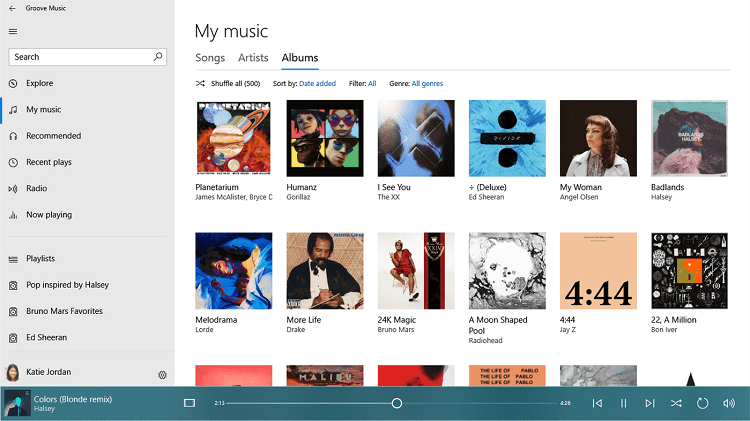
このアプリは、アルバムアートとメタデータを自動的に検索します。これは、私のような一部の音楽愛好家が夢中になっているものであり、設定はオプションです。内蔵のイコライザーもあります。最後に、システム設定とは独立したダークモード設定があります。
長所:
短所:
Groove Musicをダウンロード (無料)
また読む: Instagramの音楽はあなたの地域では利用できませんか?入手方法は次のとおりです
2. Winamp
あなたはそれがこのリストの一部になることを知っていました。Winampは、90年代から2000年初頭にかけて最も人気があり、ダウンロードされた音楽プレーヤーであり、今でも人気があります。Llamaのお尻のホイッパーは、WinampをAOLに売却することを決定したときに、革新的な優位性を失いました。現在Radionomyが所有しているWinampは、少し遅れましたが、失われた栄光を取り戻すために戻ってきました。
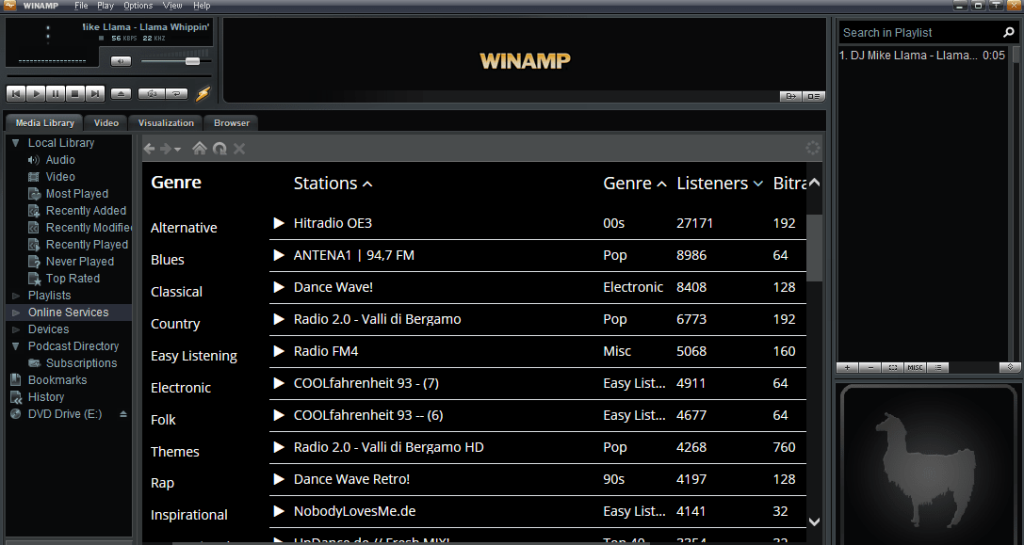
カスタマイズ可能なスキン、隠されたイースターエッグ、さまざまな音楽フォーマットを再生する機能で人気のあるWinampは、レトロなソフトウェアが好きな音楽愛好家に今でも使用されています。MacとAndroidでも利用できるWinampは、サーフミュージックのサブスクリプションサービス用の組み込みブラウザ、音楽ブログ、ポッドキャスト、ラジオのサブスクライブ、ラマのお尻を蹴る機能など、多くの機能を提供します。NES音楽の再生、MIDI、パックマンなどのユーティリティをさらに強化するプラグインを忘れないでください。
長所:
短所:
Winampをダウンロード (無料)
3.Spotify
ストリーミング音楽サービスプロバイダーは、私たちが音楽を聴く方法を変えました。それはすべてSpotifyから始まりました。Spotifyは、Windowsを含むすべてのプラットフォームとデバイスで利用でき、ハードドライブ上のローカルトラックの再生と音楽のストリーミングの両方を行うことができます。そのうえ?また、他では利用できない独占的な音楽やポッドキャストにもアクセスできます。
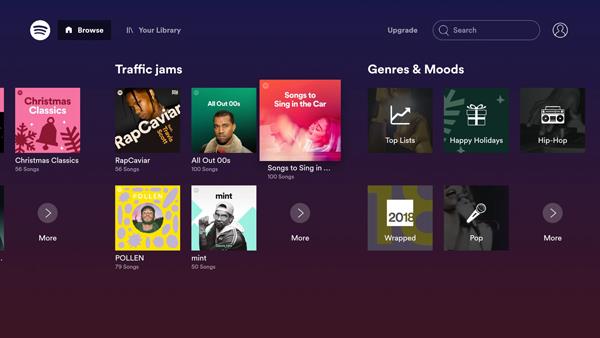
音楽を聴くだけでなく、歌詞を表示したり、アーティストやバンドをフォローしたり、音楽やドキュメンタリーのビデオを視聴したり、友達をフォローして彼らが何を聴いているかを確認したりすることもできます。新しい音楽を発見する良い方法。ライブコンサートに参加したいですか?Spotifyには、今後のイベントの詳細が記載されたコンサートセクションがあります。よくわからない場合は、Spotifyが過去のリスニング習慣に基づいて音楽をお勧めします。
長所:
短所:
Spotifyをダウンロード ($ 9.99 /月)
4. Apple Music
Apple Musicは、Spotifyの直接の競争相手であり、多くの点で、その製品と同様です。Appleはテクノロジーの巨人であり、特定の音楽やバンドに対する独占的権利を確保しています。特定のミュージシャンのファンを魅了することができる戦略。唯一の問題は、スタンドアロンアプリがないことです。むしろ、最初にiTunesをダウンロードして、そこから音楽をストリーミングする必要があります。
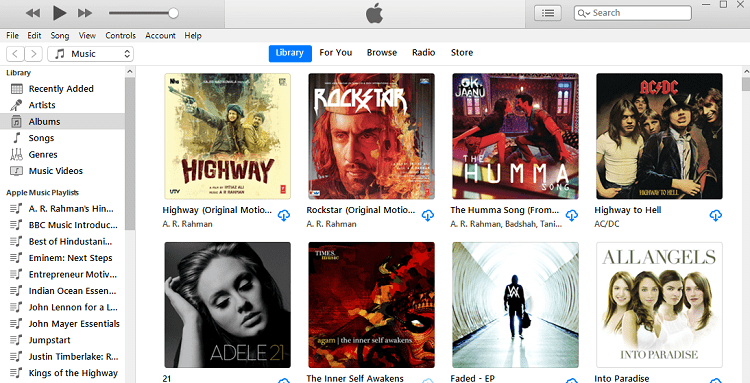
Spotifyと同様に、Appleにはストリーミングまたはダウンロードするための何百万もの曲が付属しています。その他の機能には、オフラインアクセス、ジャンルやアーティストごとの厳選されたリスト、歌詞、プレイリスト、お気に入りのアーティストをフォローする機能などがあります。ただし、プラットフォームで友達をフォローする方法はありません。また、ハードディスクに保存されているローカル音楽をiTunesに追加するのは必ずしもユーザーフレンドリーではないという事実も制限されています。プラス面として、AppleMusicは他のすべてのプラットフォームでも利用できます。
長所:
短所:
iTunesをダウンロード ($ 9.99 /月)
また読む: あなたの音楽とラジオのニーズに最適な8つのTuneInの選択肢
5. VLC
Winampがほとんどの人にとってデフォルトの音楽プレーヤーであったように、VLCは当時のデフォルトのビデオプレーヤーでした。多くの人はこれに気づいていませんが、VLCはかなり良い音楽プレーヤーでもあります。VLCは、スローするほとんどすべてのファイル形式を再生できることが知られており、Windowsユーザーによって今でも広く使用されています。
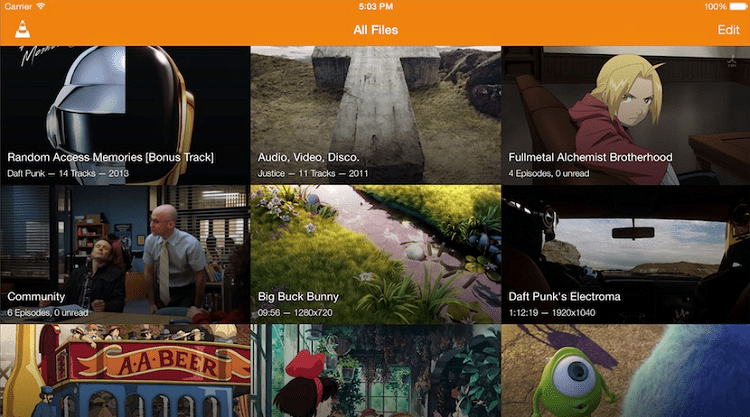
Last.fmが好きですか?誰がしません!VLCはLast.fmアカウントに接続し、外出先で音楽をストリーミングできるようになります。ストリーミングプロトコルのURLがわかっている場合は、番組やその他のメディアをストリーミングすることもできます。サウンド設定をいじくり回したい人のためのイコライザーがあります。これだけでは不十分であるかのように、VLCは無料のオープンソースです。Windows 10ストアで利用できるVLCアプリには、機能が制限されていることに注意してください。したがって、以下のリンクを使用して、公式サイトからフルバージョンをダウンロードしてください。
プロ:
短所:
VLCをダウンロード (無料)
また読む: AndroidとiOSのための10の最高の音楽作曲家アプリ
6. SoundCloud
SoundCloudは、音楽を聴くだけでなく作成することを愛するすべての人にとって優れた音楽アプリです。確立されたアーティストとインディーアーティストの両方からの1億5000万以上のトラックを備えた、SoundCloudはWindows10の理想的な音楽ストリーミングアプリです。
SoundCloudは無料で使用でき、他の場所では見つけるのが難しい曲も含め、ほとんどの曲を聴くことができます。新しいトラックを見つけるのに適したSoundCloudは、気分、ジャンル、過去の聴き方に基づいて音楽を提案できます。クリエイターの場合は、自分の音楽をホストすることもできます。他の音楽ストリーミングサービスと同様に、プレイリストを作成したり、アーティストをフォローしたり、ラジオを聴いたりできます。異なるのは、ファンがミュージシャンの作品にコメントできるフィードバックメカニズムです。ファンの交流は素晴らしいです。
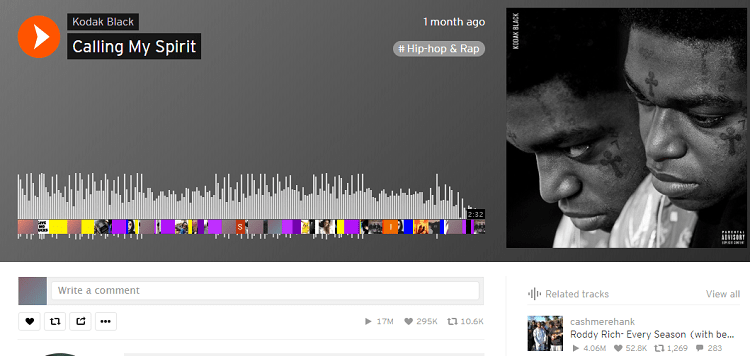
長所:
短所:
SoundCloudをダウンロード (無料)
7.クレメンタイン
Clementineは、オープンソースで無料であるという理由ではなく、Googleドライブ、Dropbox、OneDriveなどの多くのクラウドストレージサービスをサポートしているという理由でリストを作成しました。多くの人がクラウドに曲を保存していて、クレメンタインのような音楽プレーヤーを使用することでこの問題を本当に解決できます。
これだけでなく、この用途の広い音楽プレーヤーを使用して、SoundCloud、RadioTunes、RockRadioなどのオーディオファイルを見つけることもできます。これはクレメンタインを持っている必要があります。
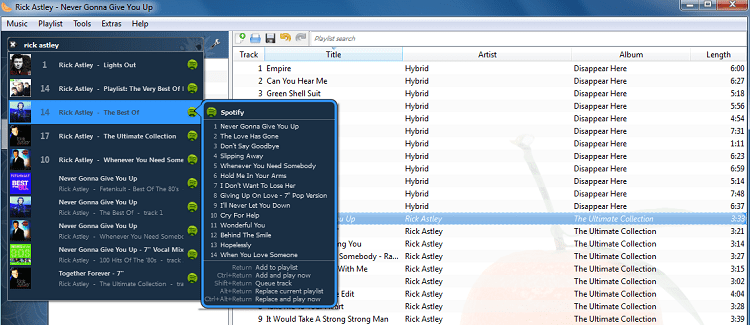
長所:
短所:
Clementineをダウンロード (無料)
8.パンドラ
Pandoraは、この記事の執筆時点では米国でのみ利用可能です。これは、ユーザー固有のラジオスタイルの音楽ストリーミングサービスです。ユーザーとして、Pandoraラジオを視聴できます。その後、ユーザーは自分が聴いている各曲に親指を立てたり下げたりすることができます。これは、PandoraのAIが将来適切な曲を推奨するのに役立ちます。
Pandoraは、ラジオとして動作するため、他の音楽プレーヤーやストリーミングサービスとは異なります。米国には2億人以上のユーザーがいるパンドラは、新しい音楽を聴いたり発見したりするための人気のある方法です。無料プランは広告でサポートされており、オフラインダウンロード、音楽品質の向上、オフラインチャネルなどの追加機能を使用して、9.99ドルでアップグレードできます。お気に入りを検索して再生したり、プレイリストを作成したりすることもできます。
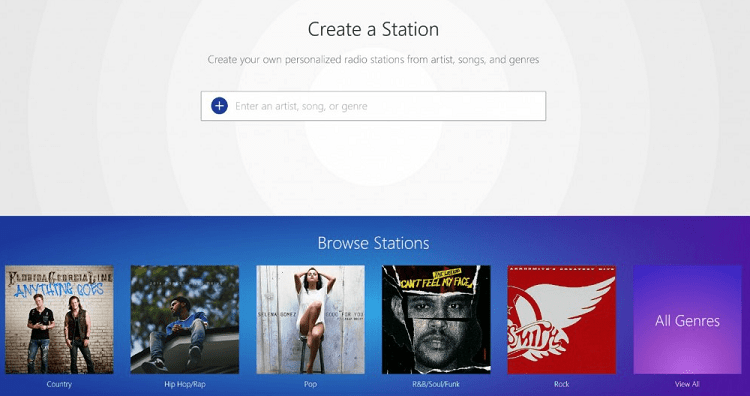
長所:
短所:
Pandoraをダウンロード ($ 9.99 /月)
9. foobar2000
次のリストはfoobar2000です。これは、膨大なカスタマイズ機能を備えたシンプルなプレーヤーです。アプリをインストールすると、メインレイアウト、UIの色、プレイリストレイアウトが表示されます。非常にカスタマイズ可能で、外観を微調整するとリアルタイムのUIの変更が表示されます。
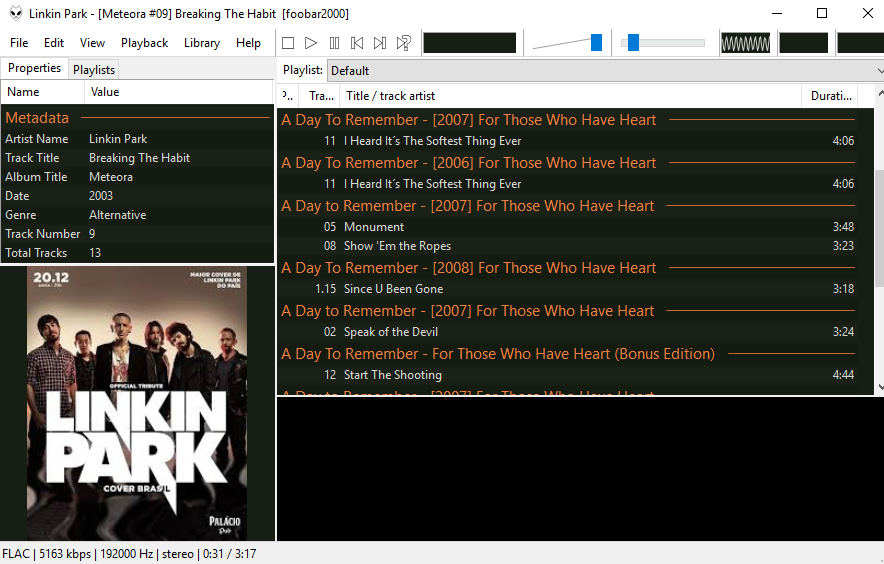
特徴的な機能はReplayGainです。これは基本的に、プレイリスト内のすべての曲の音量を調整して同じレベルに聞こえるようにし、より一貫したサウンドを得るようにします。トラックにメタデータがない場合は、手動でメタデータを追加および変更したり、表紙と裏表紙を追加したりできます。これに加えて、想像できるほとんどすべてのコマンドのキーボードショートカットを変更および追加できます。
長所:
短所:
ここでfoobar2000を入手してください。
また読む: Instagramの音楽はあなたの地域では利用できませんか?入手方法は次のとおりです
10.AIMPプレーヤー
そのフードの下にたくさん詰め込むもう一つの無料の音楽プレーヤー。インストール直後に開くと、アーティストやアルバムだけでなく、ビットレート、BPM、ビット深度などの観点からトラックをグループ化するための基準が求められます。
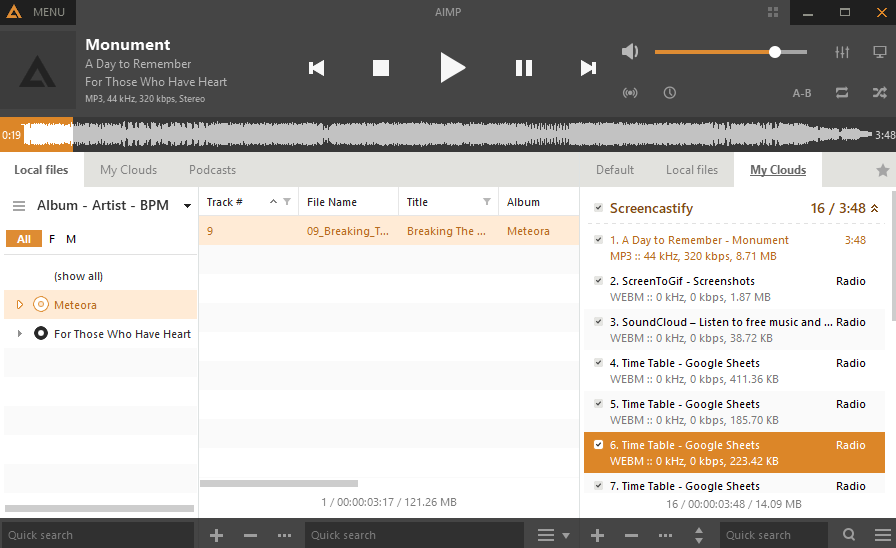
至福とパンデミック(Winampのような)から選択できるデフォルトのテーマは2つありますが、少し風変わりになりたい場合は、膨大なカタログから任意のスキンを選択できます。クラウドストレージオプションもあるので、Dropbox、Googleドライブ、またはそれが提供するその他のサービスで音楽を聴いている場合。私がそれに固執したもう1つの機能は、ほとんどのFLACファイルをMp3に変換するために使用する組み込みのコンバーターです。すぐにインストールできる多くの機能について説明しましたので、さらに2つ紹介します。眠い場合や目を覚ます必要がある場合は、スリープタイマーと目覚まし時計の両方があります。ふぅ!
長所:
ここでAIMPプレーヤーを入手してください。
Windows 10に最適な音楽アプリはどれですか?
どちらが優れた音楽プレーヤーまたはストリーミングサービスであるかを判断するのは困難です。それぞれに独自の機能があり、音楽に関しては、私たちは多様性において団結しています。私のおすすめは、1つの音楽プレーヤーと1つの音楽ストリーミングアプリを用意することです。Spotifyのような音楽ストリーミングサービスはオフラインコレクションも処理でき、ClementineやWinampのような音楽プレーヤーを置き換えることはできません。
別の音楽ストリーミングサービスまたはプレーヤーを使用していますか?以下のコメントでお知らせください。
多くの場合、ドライブを非表示にしたり、他のユーザーから公式ドキュメントをパーティション分割または保護したりします。このチュートリアルでは、サードパーティのソフトウェアを必要とせずに、cmdを使用してドライブを非表示にする方法を説明します。まあ、それは単に「diskpart」コマンドの助けを借りて行われます。手順は次のとおりです。
Microsoft Edgeのエクスペリエンスを向上させたいですか?以下の投稿を読んで、MicrosoftEdgeの10の最高のテーマについて学んでください。
タスクバーを修正するための完全なガイドが消えたか、Windows10コンピューターでエラーが発生しませんでした。たぶん、それはエラーではありません!
Teamviewerは最近ハッキングされ、アカウントの多くが侵害されました。したがって、ジャンプシップを探している場合は、TeamViewerの最良の代替手段がここにあります
iTunesなしでPCからiPhoneにファイルを転送する方法
Windows10のデフォルトのPDFビューアとしてMicrosoftEdgeを簡単に削除できます。MicrosoftEdgeがデフォルトでPDFを開かないようにする方法を学びます。
マルチモニター設定の画面を暗くし、明るさ、コントラストなどを制御するためのWindows10用の画面調光器と明るさのアプリの厳選されたリスト。
Windows 11でデフォルトのスクリーンショットツールを使用して問題が発生しましたか?ここでは、Windows11で機能しないSnip&Sketchを修正する方法を説明します。
デスクトップ用の新しいGoogleドライブは、WindowsおよびMacユーザーにとって必須のアプリです。WindowsとMacでGoogleドライブを設定する方法は次のとおりです。
ここでは、Windows11にAmazonAppstoreをインストールして、Androidアプリを入手する方法を説明します。また、WindowsにGooglePlayストアをインストールする方法についても説明します。






